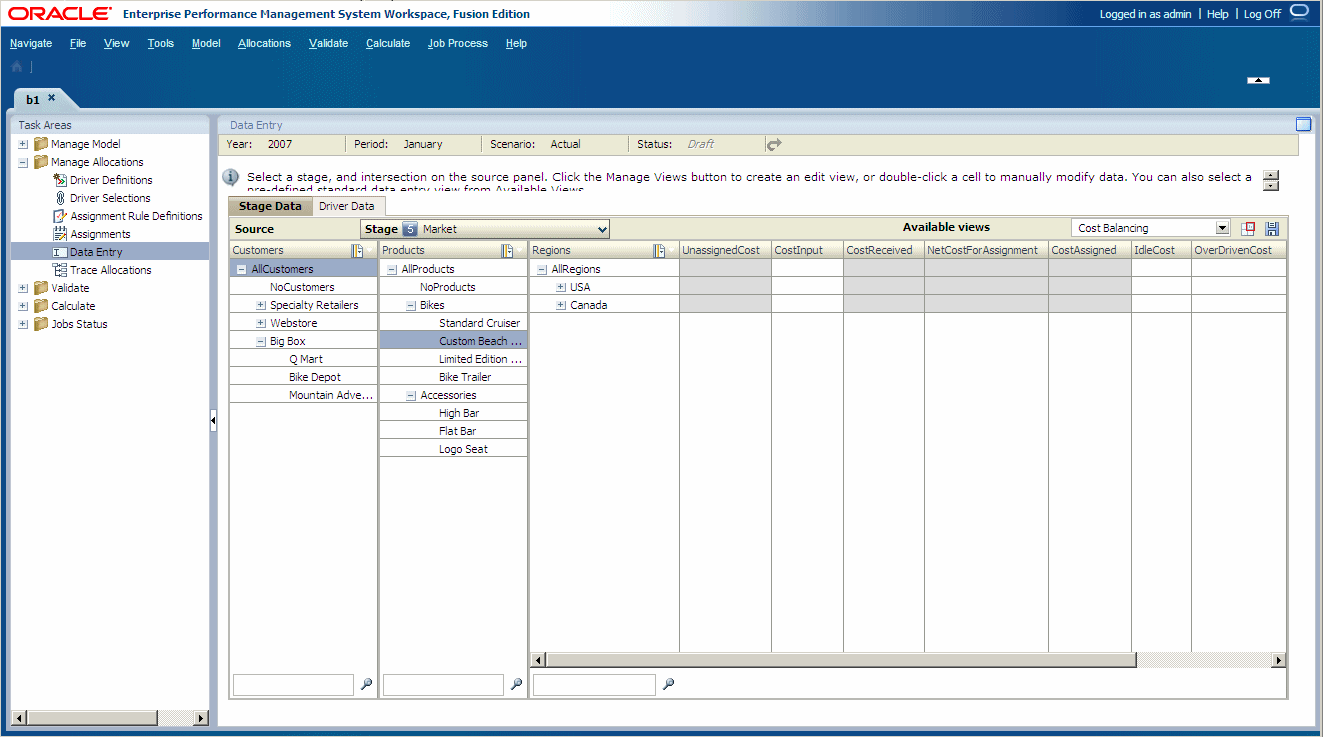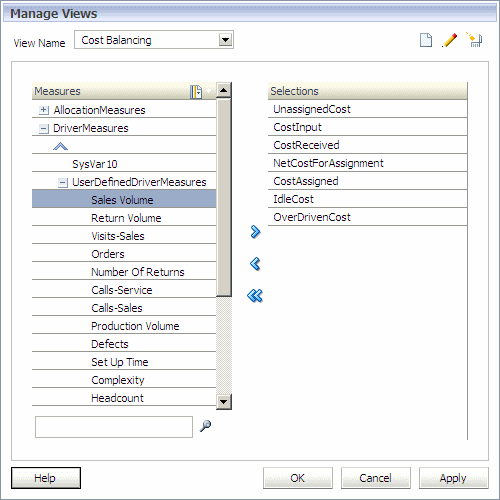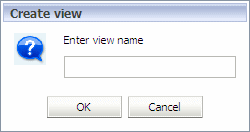Benutzerdefinierte Bearbeitungsansichten erstellen
Bearbeitungsansichten werden verwendet, um die Bearbeitung von sich häufig ändernden Daten zu vereinfachen, um Szenarios durchzuspielen oder um Informationen in letzter Minute aufzunehmen. Die gespeicherten Ansichten können aus der Liste der verfügbaren Ansichten ausgewählt werden.
So erstellen Sie Bearbeitungsansichten: